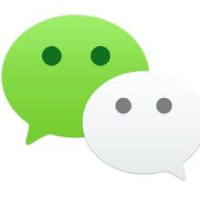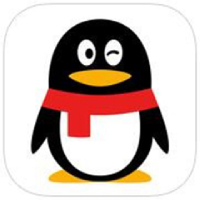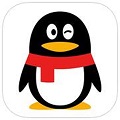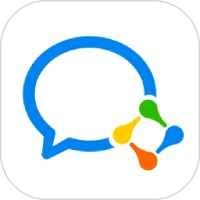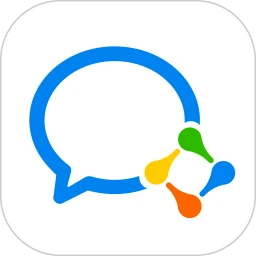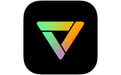Teampel官方版是一款界面清晰、功能丰富、操作便捷的团队即时通讯工具。Teampel官方版以项目导向为概念,完美结合企业内部的组织、成员与资源管理,具备团队间消息、项目、联系人、个人笔记以及广播等功能,Teampel同时可以实现各部门完美协作,省事、高效且符合企业效益。
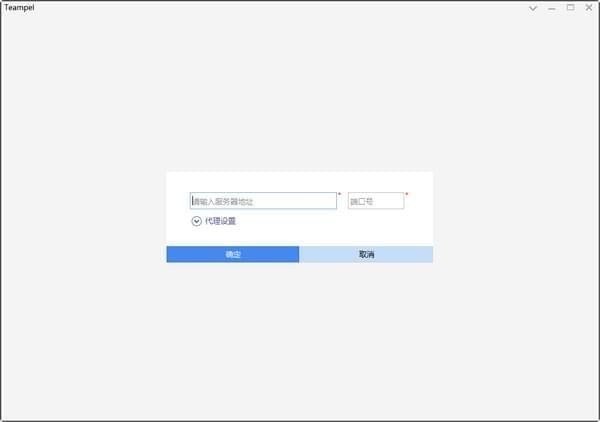
Teampel软件特色
项目管理x实时通讯 完美结合。
聊天频道
显示所有打开的会话,包括个人聊天、讨论组、项目和投票
群组聊天
创建讨论组,与其他同事讨论相关工作,任何成员都可以邀请更多成员加入,做到群策群力
截取屏幕
发送带有标注的截图可以有效的丰富聊天内容,有时候,一张图胜过千言万语
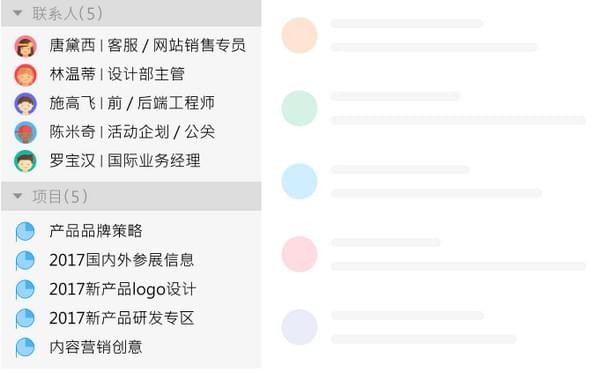
项目一小步,效率一大步
创建一个项目,只需一个简单的项目名称和添加相关成员。在这里,项目成员都可以多对多聊天、分享文档、照片和其它文件,还可以创建“笔记”记录重要事项。在“动态”会显示项目成员的所有操作。
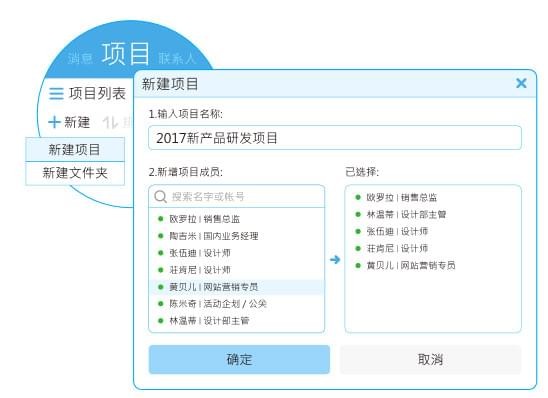
任务管理中心
创建项目之后,是时候开始利用“任务”推进工作了。除了设置任务的名称、描述、负责人、参与者和截止日期之外,还可以添加工时、提醒、引用和附注。调整进度时也会要求填写任务日志,使工作更加透明化。
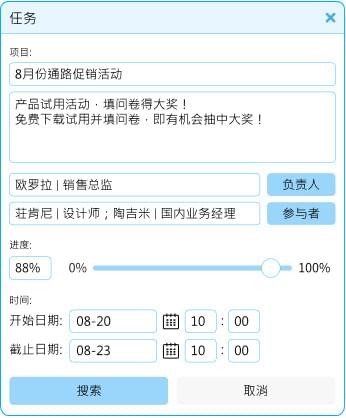
快速了解进度
“任务过滤器”可以帮助项目成员快速过滤出想要查看的任务。另外,还提供了“列表”、“甘特图”、“日历”和“报表”视图帮助成员浏览任务。
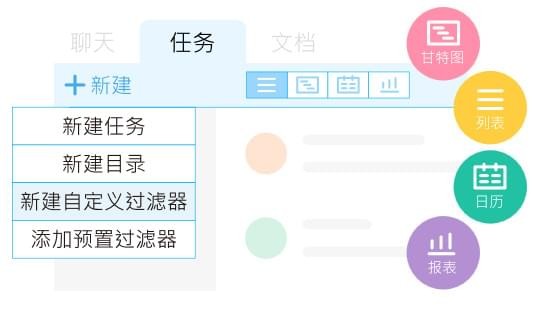
搜索关键词
使用简单的“查询”功能快速搜索当前聊天记录,或是打开“历史记录”搜索所有聊天记录、项目、讨论组、文件和任务。
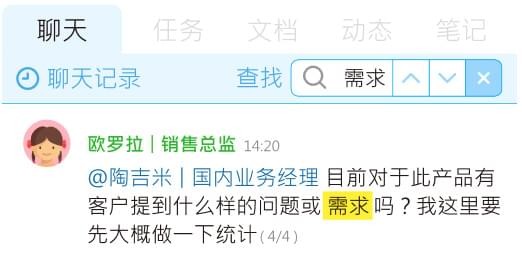
Teampel安装教程
在5119下载站下载这款软件,解压后,双击exe文件,点击开始安装
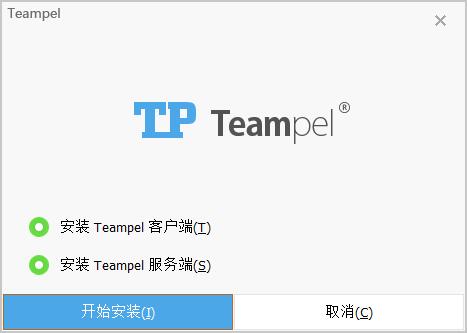
进入安装向导,点击“下一步”按钮
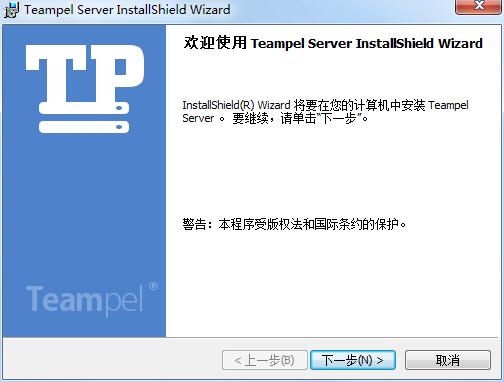
查看许可证协议,选择我接受,点击下一步
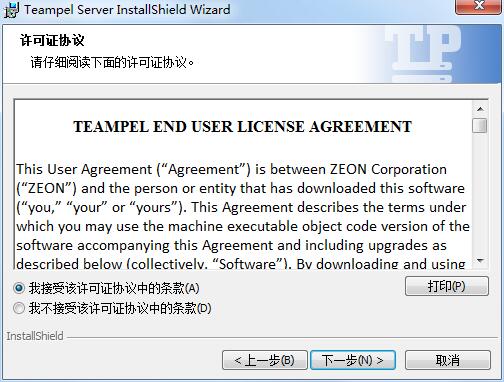
输入用户信息(选填),点击下一步
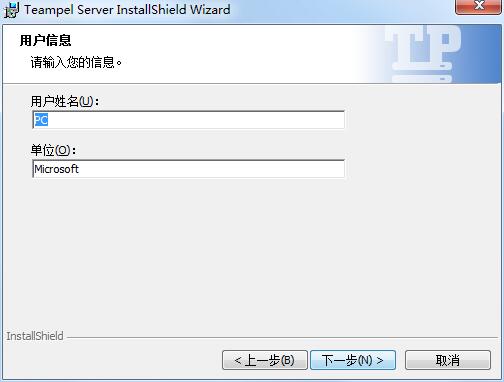
设置安装路径,点击下一步。建议选择容量较大的磁盘,便于存储Teampel数据。
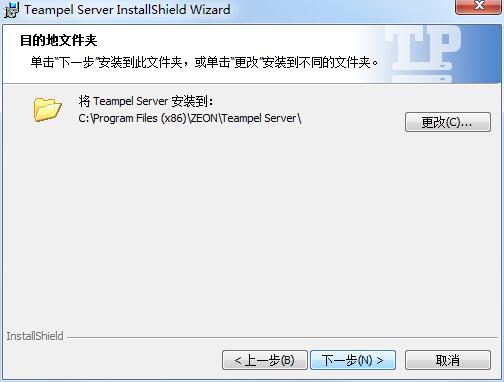
确认安装i信息,点击安装
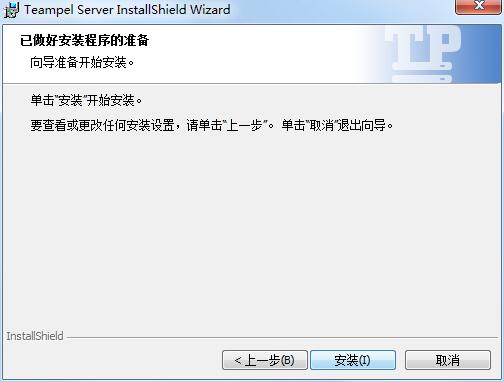
软件安装完成
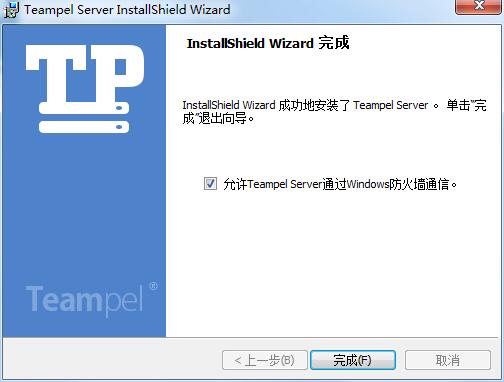
Teampel使用说明
一、消息: 所有互动与沟通的所在。
(A)设置:编辑个人信息、头像和程序选项。
(B)会话面板:
1对1聊天、讨论组、项目和投票都会在这里显示。您可以选择“默认排序”,根据会话动态进行排序(最新动态的会话排在最前);也可以选择“按类别排序”,分为四个会话组(项目、联系人、讨论组和投票)并分别根据会话动态排序,而且支持自定义分组。
(C)消息:
实现用户之间的互动与沟通。在这里,您可以看到所有与自己有关的聊天信息(1对1、讨论组、项目和投票),发送文件、管理项目与任务进度、写笔记和查询历史记录等。
会话:功能与您选择的聊天方式有关。
1对1聊天:发送文件、发送文件夹、发起讨论(创建讨论组)和共享屏幕(与其他成员共享您的屏幕)。
讨论组:发送文件、发送文件夹。
二、项目
聊天(聊天窗口、公告栏和成员列表)、任务(查看和管理所有任务)、文档 (分享文件)、动态(显示项目的重要更新)、笔记(编辑和共享笔记)。
聊天记录:打开历史记录,查看和搜索与您相关的信息。
查找:
在当前聊天窗口查找最近聊天记录。
右侧面板展开/收起按钮:
展开或收起右侧面板。
聊天窗口:显示最近的聊天记录和动态更新(注:更久之前的记录请在“历史记录”查看)。
字体:调整聊天输入框的字体。
表情:使用图片或剪贴画。
截取屏幕:可以选择“截屏前隐藏当前窗口”,并添加图形或文本标注等。
聊天输入框:输入并发送聊天消息。
发送按钮:点击或Enter键发送消息。可以选择按Ctrl + Enter键发送,则Enter键为换行。
(D)右侧面板:
功能与您选择的聊天方式有关。
1对1:文件发送状态和记录。
讨论组:文件发送状态和记录。
项目:项目公告栏、成员面板和文件上传与下载记录。
项目:显示所有项目(创建或参与的项目)和任务,并提供多种浏览视图。
(A)项目列表:
显示所有与您有关的项目。
新建:新建项目或项目文件夹。
排序:将所有项目按照指定条件进行排序。
历史:打开“历史记录”。
导入:导入csv格式的项目。
导出:将所有项目信息,包括项目负责人、项目建立、开始与截止时间、预估工时、项目进度、成员以及项目类型等导出为csv文件储存在您的电脑中。
仪表板:导出指定项目的统计数据。详见掌握进度。
重要提醒: 仅含开始和结束时间的项目的统计数据可输出为图表。
项目视图:卡片视图、列表视图、甘特图。
搜索:输入关键字以搜索项目名称或成员。
(B)任务总汇:
显示所有任务。
查看方式:以联系人、项目、过滤器查看任务。
导出:导出当前任务列表的所有任务。
刷新:更新当前任务列表的所有任务。
搜索栏:输入任务名称关键字查找任务。可以设置“高级选项”精确查找。
任务列表:显示与某人、某项目或过滤器相关的所有任务。
甘特图:以甘特图显示任务。
时间视图:以周视图、月视图或年视图查看任务,并可以选择具体日期。
Teampel更新日志
1、修复bug
2、优化部分功能
5119下载小编推荐:
Teampel这款软件操作简单,功能强大,轻松简单,可以下载试试哦,欢迎大家下载,本站还提供{recommendWords}等供您下载。